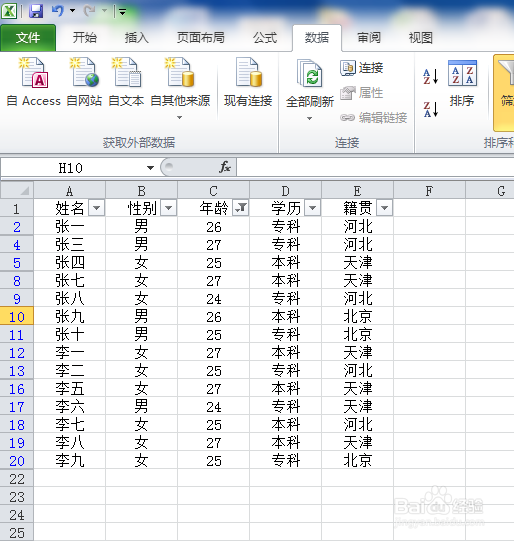Excel表格不使用公式查找多个条件数据
1、打开数据表。
2、选中数据区域单元格,点击数据,筛选。
3、打开性别下拉菜单,去掉女,确定。
4、所有男生数据就在这里了。
5、如果还要其它条件也可以再进行筛选,比如,要求本科。
6、还有籍贯要在北京。
7、所有条件设置完成后,查找结果出来了,目前有两个人符合条件要求。
8、如果要查找数据范围,可以打开带有数字列的下拉菜单,点击数字筛选,选择合适的选项,我们选择小于。
9、弹出对话框,在后面的栏内输入30,确定。也就是要求年龄小于30。
10、确定之后,年龄小于30的都被查找出来了。
声明:本网站引用、摘录或转载内容仅供网站访问者交流或参考,不代表本站立场,如存在版权或非法内容,请联系站长删除,联系邮箱:site.kefu@qq.com。
阅读量:94
阅读量:60
阅读量:56
阅读量:44
阅读量:91